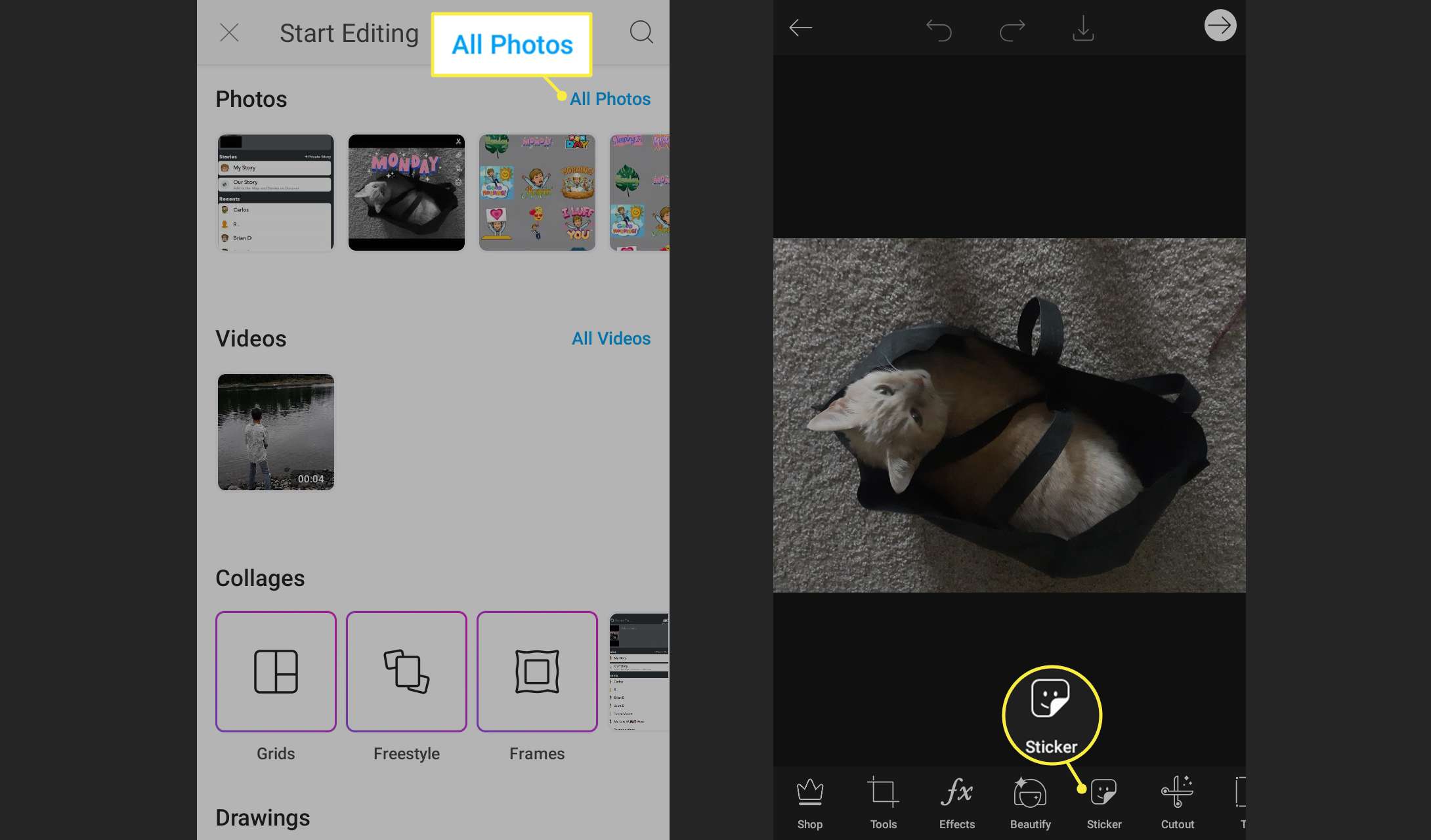Wat te weten
- Voor Facebook, open Messenger > Camera > Fotogallerij > Vrolijk gezicht > selecteer sticker > tik op Pijl verzenden of Sparen.
- Voor Snapchat, Galerij > Fotorol > selecteer foto > Bewerk > Sticker > kies sticker > Delen.
- Gebruik voor elke andere foto iets als PicsArt om stickers toe te voegen. Alle foto’s > selecteer foto > Sticker.
In dit artikel worden drie manieren uitgelegd om stickers toe te voegen aan foto’s voor sociale media. Instructies zijn van toepassing op Android- en iOS-apparaten.
Stickers toevoegen aan foto’s in Facebook Messenger
Deze instructies laten je zien hoe je stickers aan foto’s uit de galerij van je telefoon kunt toevoegen.
-
Open de Facebook Messenger-app en tik op de Camera icoon.
-
Druk op Fotogallerij pictogram in de linkerbenedenhoek en kies vervolgens een foto uit de galerij van uw telefoon.
-
Tik op de witte Vrolijk gezicht icoon aan de rechterkant van het scherm.
-
Blader door de stickers en tik op de gewenste sticker.
-
De sticker die je hebt gekozen, verschijnt op je foto. Tik en houd de sticker vast om de positie aan te passen. Knijp om met uw vingers in en uit te zoomen om het formaat van de sticker te wijzigen.
-
Druk op pijl onderaan om uw foto naar een vriend te sturen.
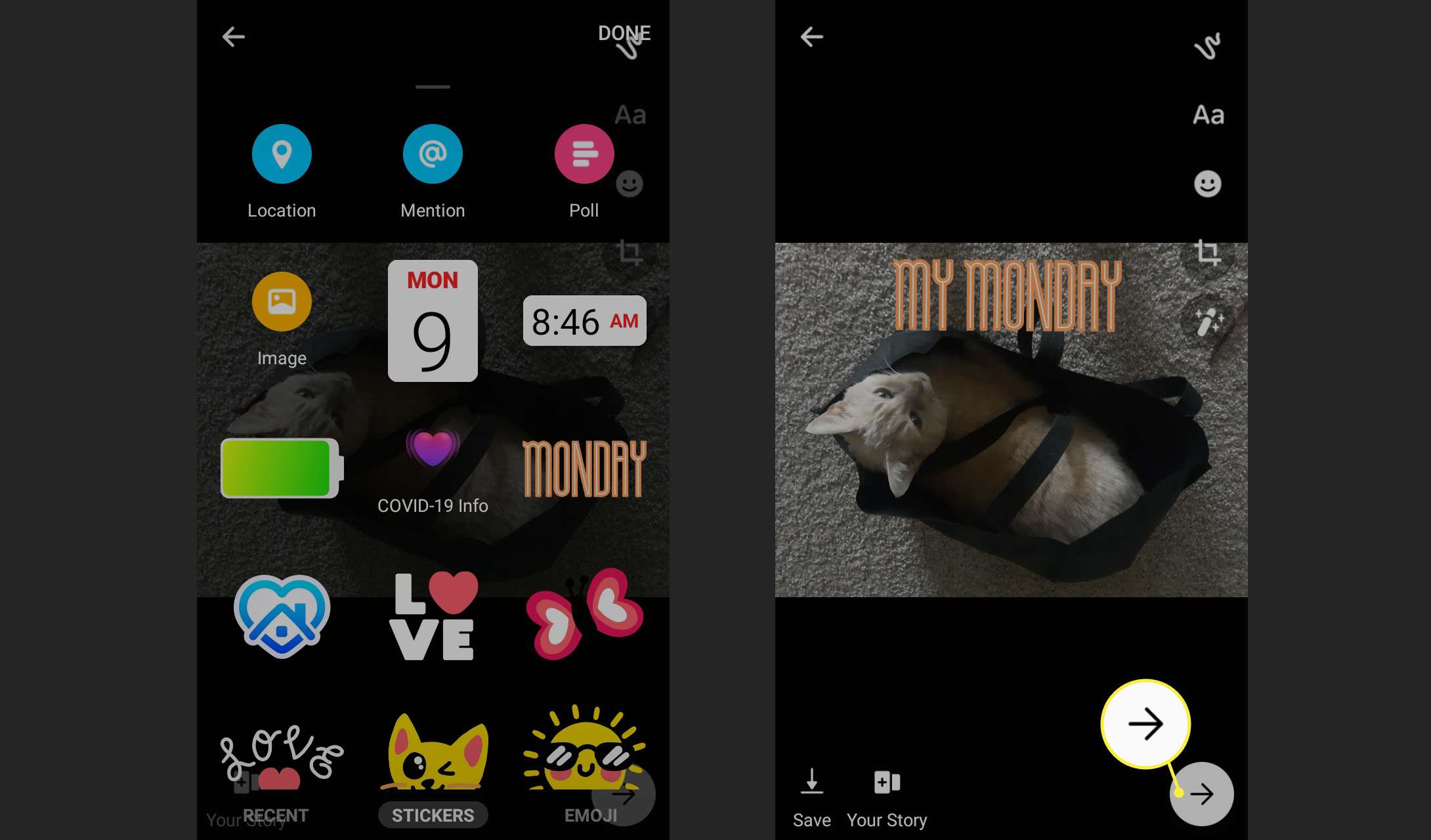
Om de bewerkte foto op te slaan, tikt u op de Sparen icoon onderaan het scherm.
Stickers toevoegen aan foto’s in Snapchat
Volg de onderstaande instructies om stickers toe te voegen aan foto’s in Snapchat voor Android en iOS.
-
Open de Snapchat-app en tik op de Galerij icoon onderaan het scherm.
-
Kraan Fotorol, houd de foto waaraan je stickers wilt toevoegen ingedrukt en tik vervolgens op Bewerk.
-
Druk op Sticker icoon aan de rechterkant van het scherm.
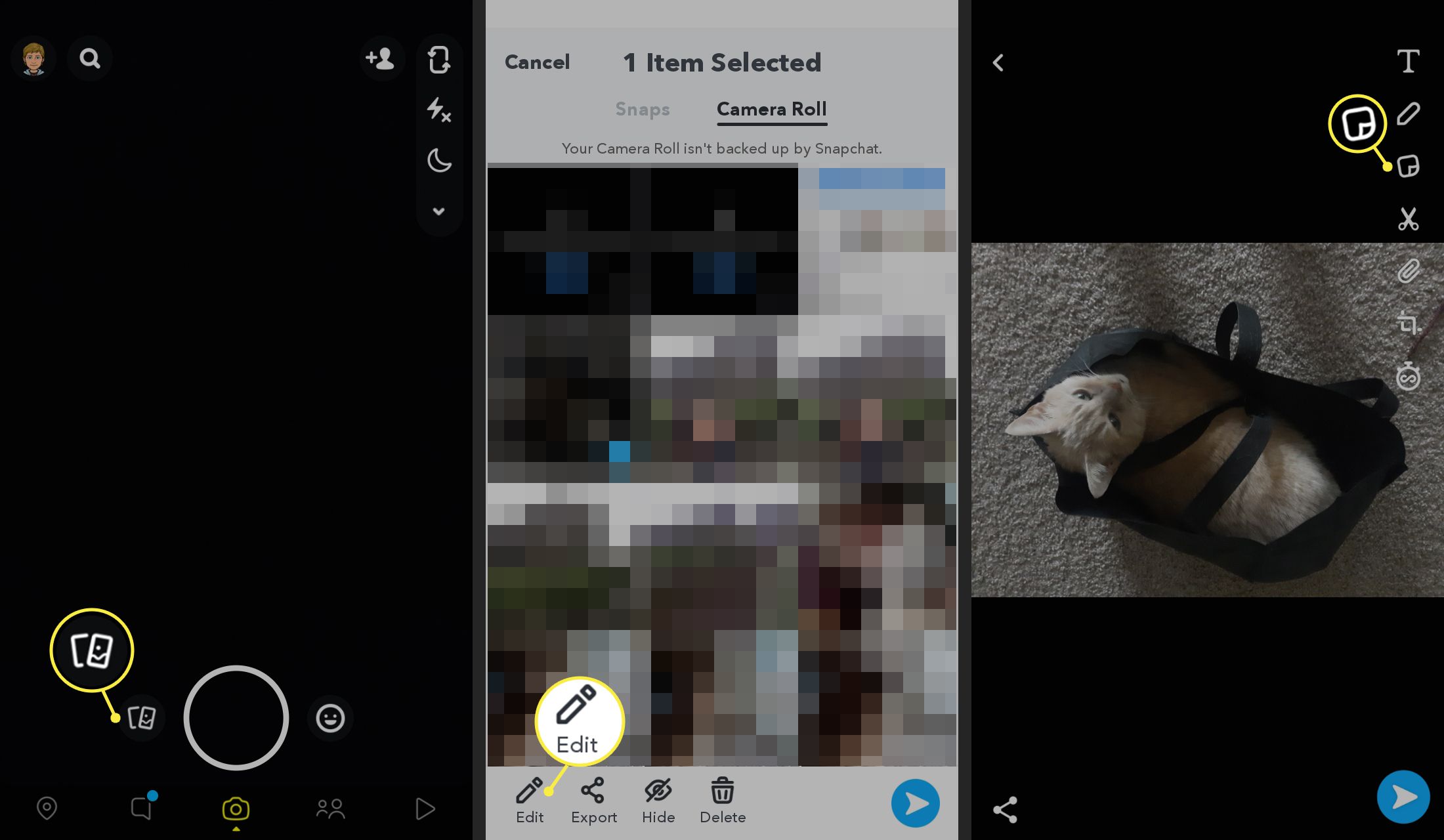
-
Tik op de sticker die je aan je foto wilt toevoegen.
-
Om de locatie van de sticker aan te passen, tikt u op de sticker, houdt u deze vast en beweegt u uw vinger om de positie te wijzigen; knijp om met uw vingers in te zoomen om de grootte te wijzigen.
-
Druk op Delen pictogram onderaan het scherm om je nieuwe foto als Snap te verzenden of als Snapchat-verhaal te posten.
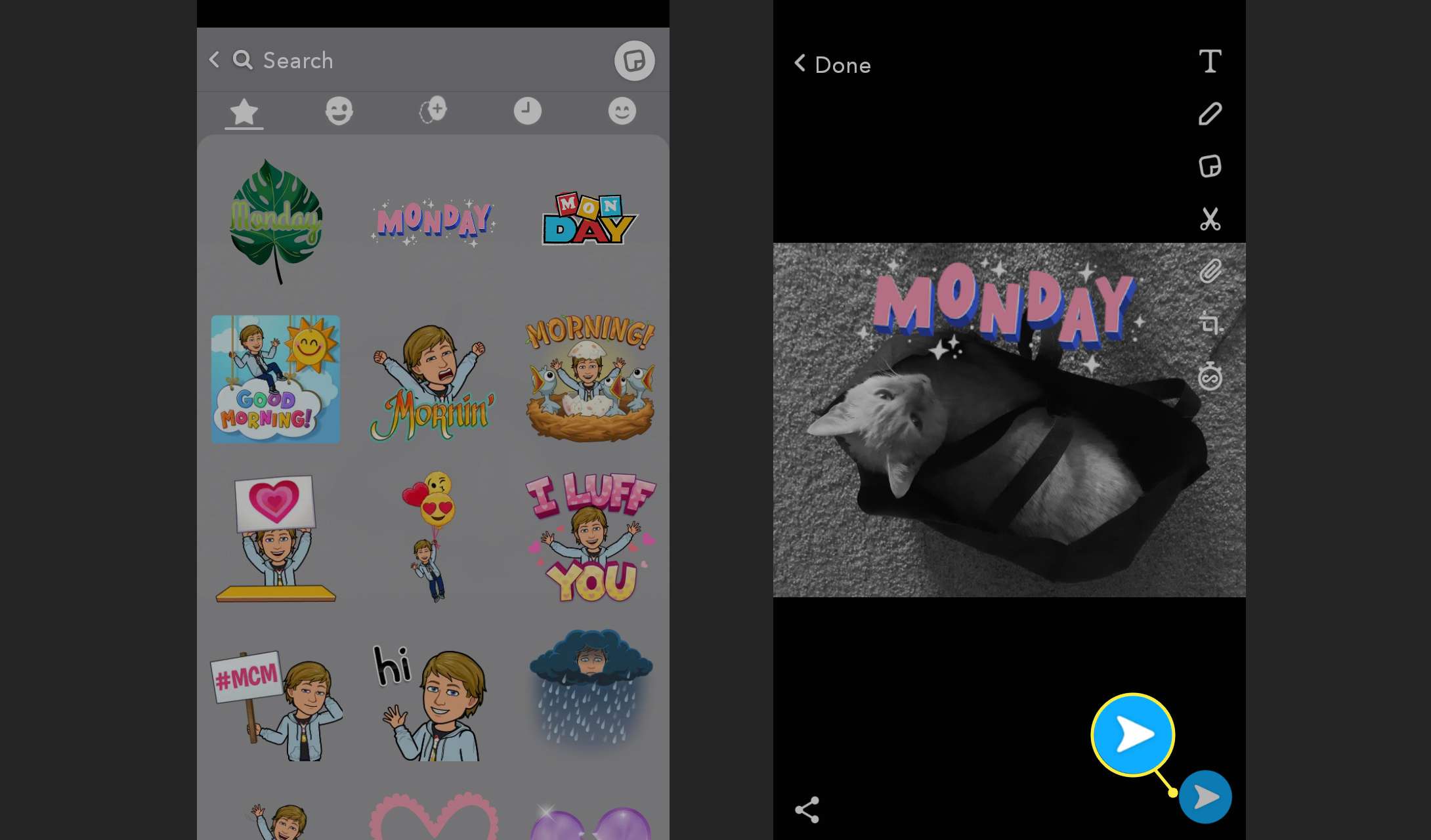
Stickers toevoegen aan foto’s in PicsArt Photo Editor
Je kunt ook stickers toevoegen met behulp van zelfstandige foto-editor-apps zoals PicsArt Photo Editor.
-
Open de PicsArt Photo Editor-app en tik op Alle foto’s om toegang te krijgen tot de foto’s van uw telefoon.
-
Tik op de foto waaraan je een sticker wilt toevoegen.
-
Druk op Sticker icoon onderaan het scherm.